Mainos
AirPodit eivät toimi niin kuin heidän pitäisi olettaa? Kuten langatonta tekniikkaa usein käy, voi olla vaikea tietää, mitä tehdä, kun jokin menee pieleen. Applen AirPod-laitteet eivät ole poikkeus.
Onneksi useimpiin ongelmiin on pikakorjaus ja muutamia muita temppuja, joita voit kokeilla, jos ongelmat jatkuvat. Joskus ongelma ei ole ollenkaan AirPod-laitteissa, vaan lähdelaitteessa, korvavahassa tai vanhenemisessa akussa.
Joten tässä on AirPods-vianetsintäoppaamme yleisten ongelmien ratkaisemiseksi.
Kuinka nollata AirPod-koneesi ja korjata useimmat ongelmat

Tämä kärki vie klassisen "kytke se pois päältä ja pois päältä" -filosofian ja soveltaa sitä Applen langattomiin kuulokkeisiin. Voit palauttaa AirPod -laitteesi takaisin “uudeksi” tilaan nollaamalla ne. Sen jälkeen pariliitos heti vain iPhone-laitteen kanssa uudelleen, ja kaiken pitäisi toimia normaalisti.
AirPod-laitteiden nollaaminen:
- Laita sekä vasen että oikea korvakorva akun koteloon.
- Pidä kotelon takana olevaa pyöreää painiketta painettuna 15 sekunnin ajan, kunnes LED vilkkuu.
- Avaa AirPods-kotelosi lähellä iPhoneasi ja seuraa pariliitosmenettelyä.
Sinun ei tarvitse paritella AirPod-laitteita jokaisella eteenpäin menevällä Apple-laitteella, koska kuulokkeet muodostavat parin automaattisesti iCloudin kautta. Muuten, sinun pitäisi myös tarkistaa Varmista, että sinulla on aitoja AirPod-laitteita Fake AirPods vs. Oikeat AirPod-koneet: 5 tapaa väärentämisen havaitsemiseksiKuinka voit kertoa väärennetyistä AirPod-koneista oikeasta? Käytätkö kenties AirPod-koneita tietämättäsi? Näin saat selville. Lue lisää jos kohtaat ongelmia usein.
1. Kuinka löytää kadonneet AirPod-koneet
Voit käyttää Applen Etsi iPhone -työkalua etsi AirPod-laitteesi Kuinka seurata ja löytää AirPod-laitteita iPhonen avullaOletko menettänyt AirPod-koneesi tai kotelosi? Näin löydät AirPod-laitteesi iPhonen avulla jäljittääksesi ne. Lue lisää , mutta siihen on muutama varoitus. Jos heillä on edelleen virta, Löydä iPhone käyttää laitteesi, johon olet yhteydessä, sijainnin korjaamiseen. Jos AirPod-laitteesi on kyseessä tai heillä on loppunut akku, näet heidän viimeisen tunnetun sijaintinsa.
AirPod-laitteiden sijainti:
- Suunnata iCloud.com selaimessasi.
- Kirjaudu sisään ja napsauta Etsi iPhone.
- Napsauta näytön yläosassa Kaikki laitteet pudotusvalikosta.
- Valitse AirPod, jotta näet niiden sijainnin.
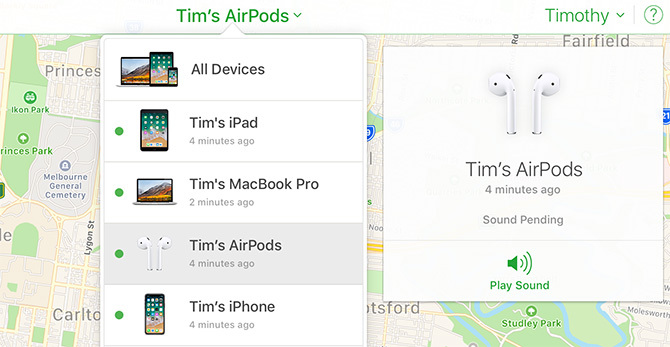
Jos tiedät, että AirPod-koneesi ovat jossain talosi ja sinulla on vaikeuksia löytää niitä, napsauta Soita ääni vaihtoehto ja kuuntele piippausta. Tämä ei toimi, jos ne ovat molemmissa tapauksissa ja sammutetaan.
2. Hajanaisten ääni- ja staattisten ongelmien ratkaiseminen

Jos olet sinulla on audio-ongelmia AirPod-laitteidesi kanssa 7 tapaa parantaa AirPods Pron äänenlaatuaHaluatko saada parhaan mahdollisen äänenlaadun AirPods Prolta? Noudata näitä vinkkejä saadaksesi vielä paremman äänen. Lue lisää , olet ehkä liian kaukana lähteestä. Applen AirPod-laitteilla on vaikuttava, noin 100 metrin etäisyys, mutta tämä voi pudota dramaattisesti, kun esittelet esteitä, kuten seiniä tai häiriöitä.
Jos voit laittaa lähdelaitteesi (kuten iPhone tai iPod) taskussa, se ei ole enää ongelma. Staattisissa lähteissä, kuten tietokoneessa, sinun on pysyttävä etäisyydellä optimaalisen äänenlaadun saavuttamiseksi. Häiriölähteet voivat myös vähentää AirPod-laitteidesi etäisyyttä.
Erityisesti Wi-Fi: n tiedetään häiritsevän WP-sirua AirPod-laitteissasi. Voit auttaa vähentämään tätä ongelmaa sammuttamalla Wi-Fi-yhteyden iPhonessa tai siirtymällä toiselle alueelle soittamaan. Voit kokeilla Mac-tietokoneesi käyttäminen suurten Wi-Fi-häiriöiden eristämiseen Kuinka analysoida ja parantaa Wi-Fi-verkkoasi MacillaMac sisältää ilmaisen sisäänrakennetun työkalun kodin Wi-Fi-verkon analysointiin. Näin voit parantaa Wi-Fi-yhteyttä vain Macilla. Lue lisää .
3. Lopeta äänen toistaminen ja keskeyttäminen virheellisesti
AirPod-laitteissasi on läheisyysanturit, jotka tunnistavat, kun laitat ne tai otat ne korvista. Jos teet niin, sisältö toistetaan tai keskeytetään automaattisesti, jollei toisin ole määritetty. Jos sisältösi keskeytyy, kun AirPod-laitteesi ovat edelleen korvissa, on mahdollista, että näissä antureissa on ongelma.
Voit poistaa ominaisuuden käytöstä AirPod-asetuksissa kohdasta Asetukset> Bluetooth> AirPod. Napauta minä AirPod-laitteesi vieressä ja vaihda Automaattinen korvan havaitseminen vinossa. Tämä lyhentää akun käyttöikää, koska AirPod-laitteesi käyttävät saman verran virtaa riippumatta siitä, käytätkö niitä.

Voit myös yrittää nollata AirPod-koneesi aiemmin selostetulla tavalla. Jos arvelet, että AirPod-laitteissasi on ongelma etkä voi ratkaista tätä ongelmaa, on parasta ottaa yhteyttä Applen tuki mahdollista korjausta tai vaihtoa varten.
4. Automaattinen korvan havaitseminen ei toimi

Automaattinen kuulontunnistus keskeyttää musiikin tai muun sisällön, kun poistat AirPod-laitteen korvista. Jos näin ei tapahdu sinulle, tarkista ensin, että ominaisuus on käytössä. Suunnata Asetukset> Bluetooth> AirPod, kosketa minä AirPod-laitteesi vieressä, varmista sitten Automaattinen korvan havaitseminen on päällä.
Seuraava, Varmista, että AirPod-laitteesi ovat puhtaat Kuinka puhdistaa AirPod-koneesi ja kotelo turvallisestiJos sinulla on ollut AirPod-laitteita jo jonkin aikaa, ne ovat todennäköisesti ilkeitä. Näytämme kuinka puhdistaa AirPod-koneet oikein ja pitää ne kiillotettuna. Lue lisää ! Lähestymisanturi ei toimi, jos korvan vaha tai muu jumi peittää sitä. Tämä saa kuulokkeet käyttäytymään ikään kuin ne olisivat korvillasi jatkuvasti. Älä unohda puhdistaa koteloa (se on helppoa vanupuikolla ja isopropyylialkoholilla).
Miksi et, kun olet siinä antaa iPhonellesi puhdasta Likaisen iPhonen puhdistaminen: Vaihe vaiheeltaJos sinulla on ollut iPhonesi jo jonkin aikaa, se on todennäköisesti inhottavaa. Näin voit puhdistaa iPhonen oikein ja mitä sinun tulisi välttää. Lue lisää liian?
5. AirPods ei muodosta yhteyttä iPhoneen
Jos et voi liitä AirPod -laitteet iPhoneesi, yritä laittaa ne takaisin akkukoteloon ja odottaa noin 15 sekuntia. Ota ne uudelleen ulos ja yritä sitten muodostaa uudelleen. Voit pakottaa yhteyden manuaalisesti avaamalla Ohjauskeskuksen, napauttamalla sen oikeassa yläkulmassa Nyt soi -ruutu (kuva alla) ja AirPod-laitteiden valitseminen manuaalisesti.
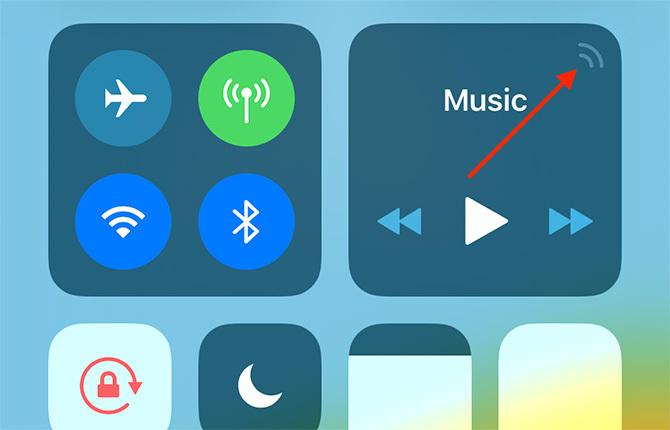
Ongelma voi olla eristetty iPhonellesi. Yritä poistaa Bluetooth käytöstä kytkemällä lentokonetila päälle ja pois päältä (päästä Ohjauskeskukseen, napauta konekuvaketta, odota muutama sekunti ja napauta sitten uudelleen). Jos tämä ei vieläkään toimi, käynnistämällä iPhone uudelleen Kuinka pakottaa uudelleenkäynnistämään iPhone ja siirtymään palautustilaanNäin voit pakottaa uudelleenkäynnistyksen ja palauttaa laitteen iPhonen palautusmoodin avulla. Tämä toimii myös iPadissa ja iPod touchissa! Lue lisää voi tehdä tempun.
Onko sinulla vielä ongelmia? Palauta AirPod-koneesi yllä olevien ohjeiden mukaisesti ja yritä pariliitos uudelleen. Jos et näe mitään merkkivaloja, AirPod-laitteesi akku on tyhjä. Lataa niitä muutama minuutti ja yritä sitten uudelleen.
6. AirPods ei saa yhteyttä Mac-tietokoneeseesi
Tämä on usein ongelma vanhemmilla Mac-koneilla, joissa on tunnetusti hiukkaset Bluetooth-sirut. Aloita vianetsintä sammuttamalla Bluetooth. Napsauta painiketta Bluetooth -kuvaketta näytön yläreunan valikkopalkissa ja valitse Sammuta Bluetooth. Odota muutama sekunti, kytke se sitten takaisin päälle ja yritä uudelleen.
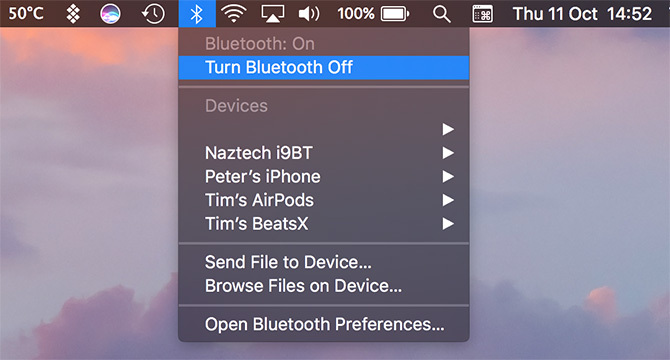
Jos tämä ei auta, voit tappaa myös MacOS: n taustalla olevan Bluetooth-daemonin. Huomaa, että menetät yhteyden muihin Bluetooth-laitteisiin komennon osana.
Voit tehdä tämän avaamalla uuden terminaali-ikkunan ja kirjoittamalla:
sudo pkill bluedOsuma Tulla sisään kirjoita sitten järjestelmänvalvojan salasana ja sitten Tulla sisään uudelleen. Odota toinen tai kaksi ja yritä kytkeä kuulokkeet uudelleen.
Onko sinulla vielä ongelmia? Käynnistä tietokone uudelleen tai tarkista Mac Bluetooth-vianetsintäoppaamme Bluetooth ei ole käytettävissä? Mac-yhteysongelmien vianetsintäLaitteet eivät pariksi, kaiuttimet eivät toimi tai tiedostoja ei siirretä? Tässä on mitä tehdä, kun Macillasi on Bluetooth-ongelmia. Lue lisää ohjeita Mac-tietokoneiden tunnetun laiteluettelon pariliitoksen muodostamiseksi ja palauttamiseksi manuaalisesti. Olemme myös osoittaneet kuinka yhdistää AirPod-laitteesi Androidiin Kyllä, AirPods toimivat Androidin kanssa: Mutta tässä on saalis!Toimiiko AirPods Androidin kanssa? Vastaamme tähän yleiseen kysymykseen ja osoitamme sinulle, miten AirPod-laitteita voidaan käyttää Androidin ja muiden laitteiden kanssa. Lue lisää tai muut laitteet.
7. AirPods ei veloita
Jotkut käyttäjät ovat ilmoittaneet, että heidän AirPod-koneensa eivät lataudu oikein. Apple suosittelee, että tarkistat ensin latauskaapelin, jonka voit tehdä yrittämällä ladata iPhonen sillä. Jos tämä toimii, siirry sen sijaan tarkistamaan Lightning-portti.
Koska monet meistä kantavat AirPod-koneitamme taskuissa ja laukkuissa, kuohkeita ja muita roskia voi tulla latausporttiin. Voit puhdistaa ne ohuella, terävällä esineellä. Pidän parempana samaa Apple SIM -näppäintä, jolla käytit iPhone-laitteen SIM-tarjotinta. Raaputa vain sisäpuoli alas ja poista kaikki, mitä ei pitäisi olla siellä.

Jos olet varma, että kaapeli toimii, ja mikään ei estä AirPod-laitteitasi lataamasta, jätä ne kytkettyinä virtalähteeseen 15 minuutiksi ja tule takaisin. Jos he ovat vielä kuolleita, saattaa olla aika ottaa yhteyttä Appleen korjausta tai vaihtoa varten.
8. AirPods-akku tyhjenee liian nopeasti
Voit optimoida AirPod-laitteiden akunkestoa poistumalla Automaattinen korvan havaitseminen käytössä. Tarkista tämä siirtymällä kohtaan Asetukset> Bluetooth ja napauttamalla minä AirPod-laitteesi vieressä. Jos se on päällä, ohjelmiston virhe saattaa aiheuttaa ongelmasi. Tässä tapauksessa sinun pitäisi nollata AirPod-koneesi aiemmin kuvatulla tavalla.
Älä unohda, että AirPod-laitteen akku ja latauskotelo ovat aivan kuin iPhonen akku. Mitä enemmän jaksoja nämä laitteet suorittavat, sitä alhaisempi akun kokonaistilavuus on. Tämä yksinkertaisesti litiumioniakkujen ikääntyy.
Apple tarjoaa AirPods-huolto ja -korjaus, joten voit vaihtaa AirPod-laitteiden paristot 49 dollarilla ja latauskotelosi akut toisella 49 dollarilla.
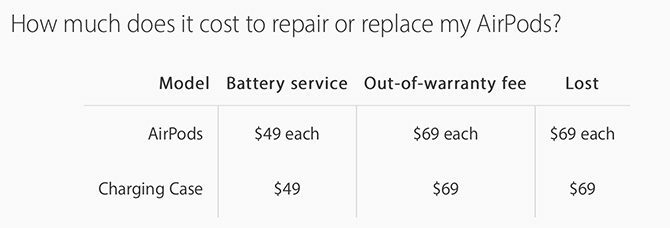
Jos AirPod-laitteillasi on edelleen takuu, sinua ei veloiteta (tarkista takuutilasi).
Oikeiden langattomien kuulokkeiden valitseminen
Applen AirPod-laitteet ovat loistava valinta iPhonen käyttäjille, koska he muodostavat parin läheisyydessä, käyttävät Applen laitteita Salamaportti lataamista varten, voi olla yhteydessä kahteen laitteeseen kerralla ja kommunikoida vähän energiaa kuluttavan W1: n kautta standardia. Mutta he eivät ole ainoita langattomia kuulokkeita, jotka voivat tehdä tämän.
Jos sinulla on ollut tarpeeksi AirPod-laitteita, tarkista parhaat AirPod-vaihtoehdot 5 halpaa AirPod-vaihtoehtoa: Edullinen, langaton kuulokeApplen AirPod-koneet ovat suosittuja, mutta kalliita. Tarvitsetko halpoja AirPod-vaihtoehtoja? Tässä ovat edullisimmat todelliset langattomat kuulokkeet. Lue lisää . Jos haluat AirPod-laitteita, joissa on edistyneitä ominaisuuksia, kuten aktiivinen melunvaimennus, harkitse AirPods Pron ostamista. Vertailumme AirPods ja AirPods Pro Apple AirPods vs. AirPods Pro: mikä sopii sinulle?Pitäisikö sinun ostaa perustiedot AirPodista tai valita Applen premium-luokan AirPods Pro? Vertaamme niitä auttaaksemme sinua päättämään. Lue lisää voi auttaa sinua päättämään, pitäisikö sinun päivittää viimeiseen.
Tim on freelance-kirjailija, joka asuu Melbournessa, Australiassa. Voit seurata häntä Twitterissä.